Cómo usar Midjourney para crear imágenes: los mejores trucos y consejos que debes seguir

- Estás inmerso una época en la que la inteligencia artificial puede servir para todo.
- Ahora ya se pueden generar imágenes espectaculares con la IA.
Antes de toda la vorágine de la inteligencia artificial, tenías que servirte de tus conocimientos, bien fotográficos o de edición, para lograr instantáneas espectaculares, con efectos increíbles o simplemente parodias de la propia realidad.
Hoy en día todo eso ha evolucionado, puesto que la inteligencia artificial ha variado nuestra forma de realizar ciertas acciones y eso que todavía no ha desarrollado todo el potencial que se le presupone.
Servicios como ChatGPT o Midjourney, del que descubrirás mucho más a continuación, han modificado no solo el trato con la información, sino también lo que son las imágenes.
Midjourney es el responsable de fotografías, algunas muy bonitas, otras diferentes e incluso algunas que supone fakes importantes. Será mejor que descubras qué es y cómo o funcionar con esta parte de la IA.
Qué es, cómo usar y mejores trucos para Midjourney:
¿Qué es un prompt?
Antes de comenzar a hablar de Midjourney es necesario que entiendas el concepto de prompt dentro de lo que es la IA.
Un prompt es una entrada de texto que le das al modelo de lenguaje para que este te otorgue una respuesta o una acción específica.
Básicamente, es una pregunta, frase o palabra que escribes en cualquier Chatbot de IA (cómo puede ser ChatGPT o el propio Midjourney), para que se genere una respuesta válida para aquello que has escrito.
¿Qué es Midjourney?
Cómo ya conoces el concepto de prompt, algo necesario para entender los chatbots que hay de IA actualmente, entonces es momento de hablar de Midjourney.
Además de ser un laboratorio que investiga con la inteligencia artificial, Midjourney también es el nombre de un software de IA con el que se pueden crear imágenes a partir de un texto escrito (prompt).
Cuando se habla de Midjopurney, se tiene que decir que es un servicio de pago con tres planes a elegir:
- Plan básico: 10 dólares al mes (96 dólares al año).
- Plan Estándar: 30 dólares al mes (288 dólares al año).
- Plan Profesional: 60 dólares mensuales (579 dólares al año).
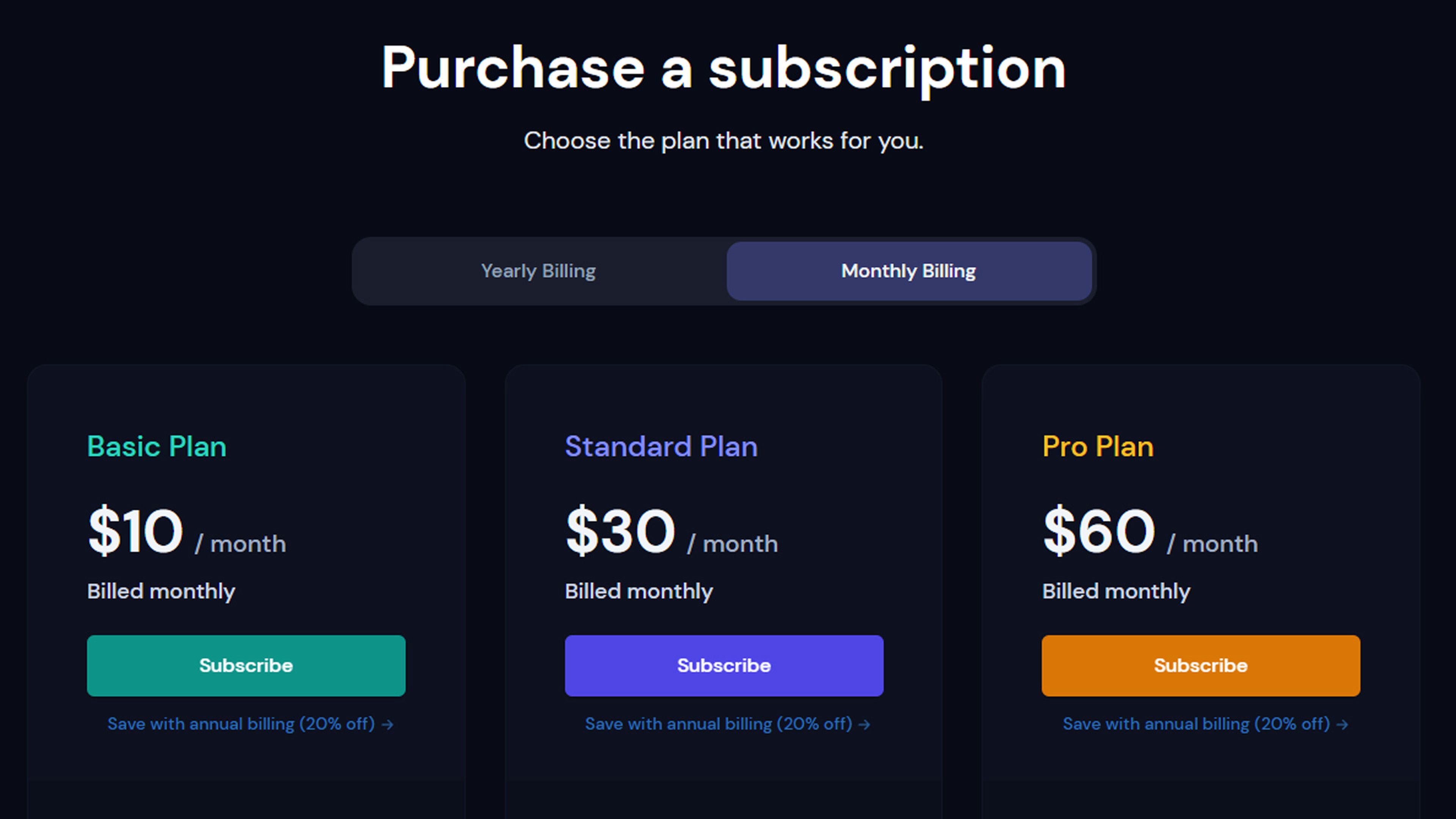
Cómo usar Midjourney
Midjourney no es que sea precisamente un lugar extremadamente intuitivo, habiendo usuarios que les cuesta saber exactamente cómo usar este creador de imágenes.
Los pasos que debes seguir son sencillos, aunque con una ayuda te quedarán mucho más claros.
Registrarse
- Lo primero que hay que hacer es ir a la web de Midjourney y pulsar donde pone Join the Beta.
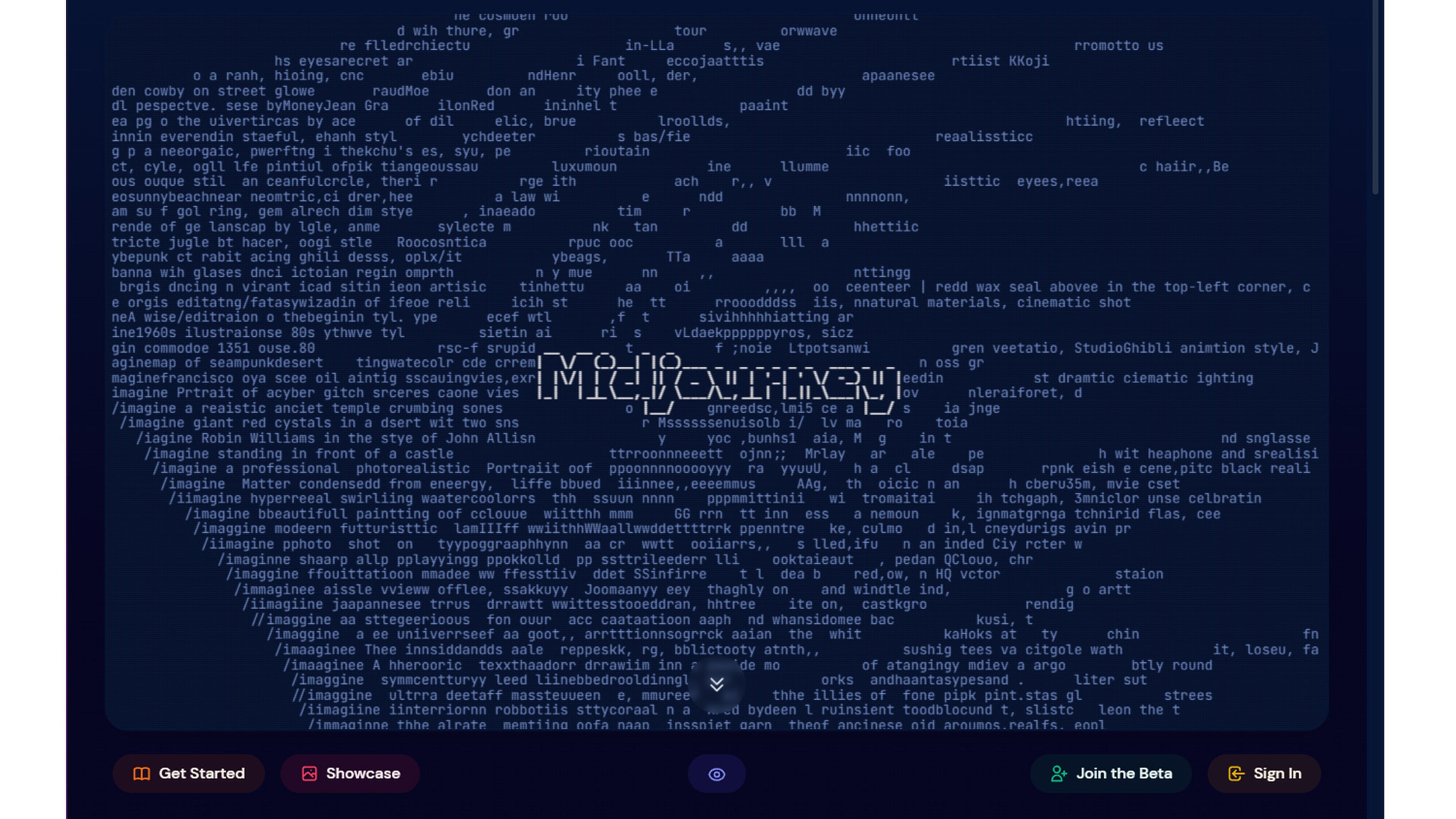
- Esto te llevará a la web de Discord, puesto que está asociada.
- Es el momento de pulsar en Registrase, para ahora poner tu dirección de correo electrónico y después escribes el usuario y contraseña, además de seleccionar tu fecha de nacimiento.
- Una vez hecho esto le das a Continuar.
Comunidad Midjourney
- En el momento que inicias sesión con tu cuenta, cierra cualquier ventana y pulsa en el botón de la barra lateral izquierda para Explorar los servidores públicos.
- Ahora busca Midjourney o escríbelo en el campo de búsqueda para de esa manera encontrarlo.
- Cuando lo tengas localizado solo debes pulsarlo y después dar al botón en la parte superior para unirte a Midjourney.
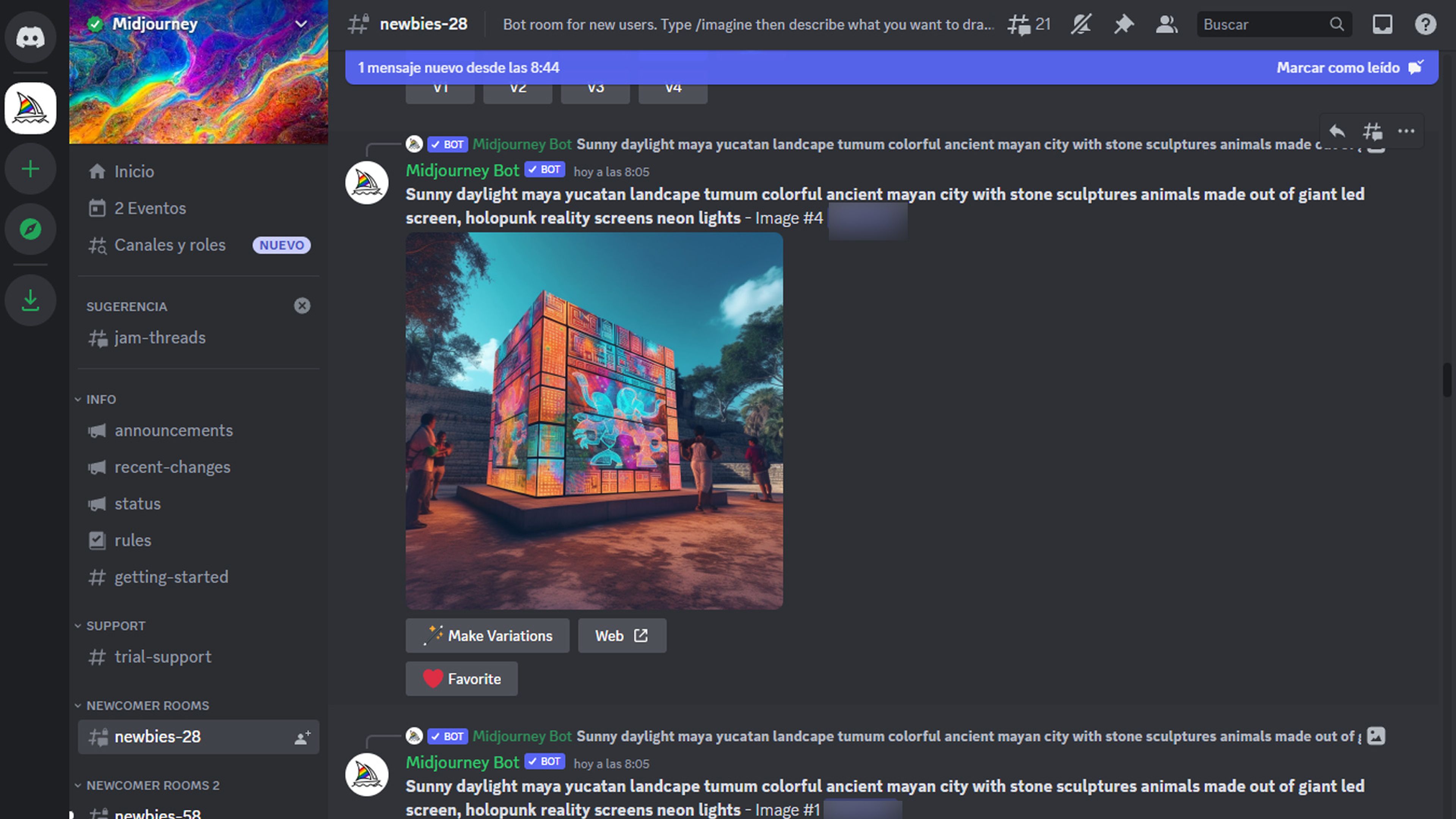
- Una vez que te has unido, verás en la barra lateral izquierda, los grupos de novatos en las salas de los recién llegados. Haz clic en alguna de las habitaciones para entrar.
- Te desplazas hacia arriba y hacia abajo en la página para ver las imágenes que el bot Midjourney AI ha creado.
Para usarlo hay que pagar
Para poder utilizar el servicio hay que pagar, puesto que la prueba gratuita que había hace algún tiempo ya no existe.
Por ello hay que realizar estos pasos:
- Lo primero es escribir en el campo mensaje (parte inferior de la pantalla), /suscribe y presionar Enter.
- Haz clic en el botón Open subscription page, eligiendo entre facturación anual o mensual.
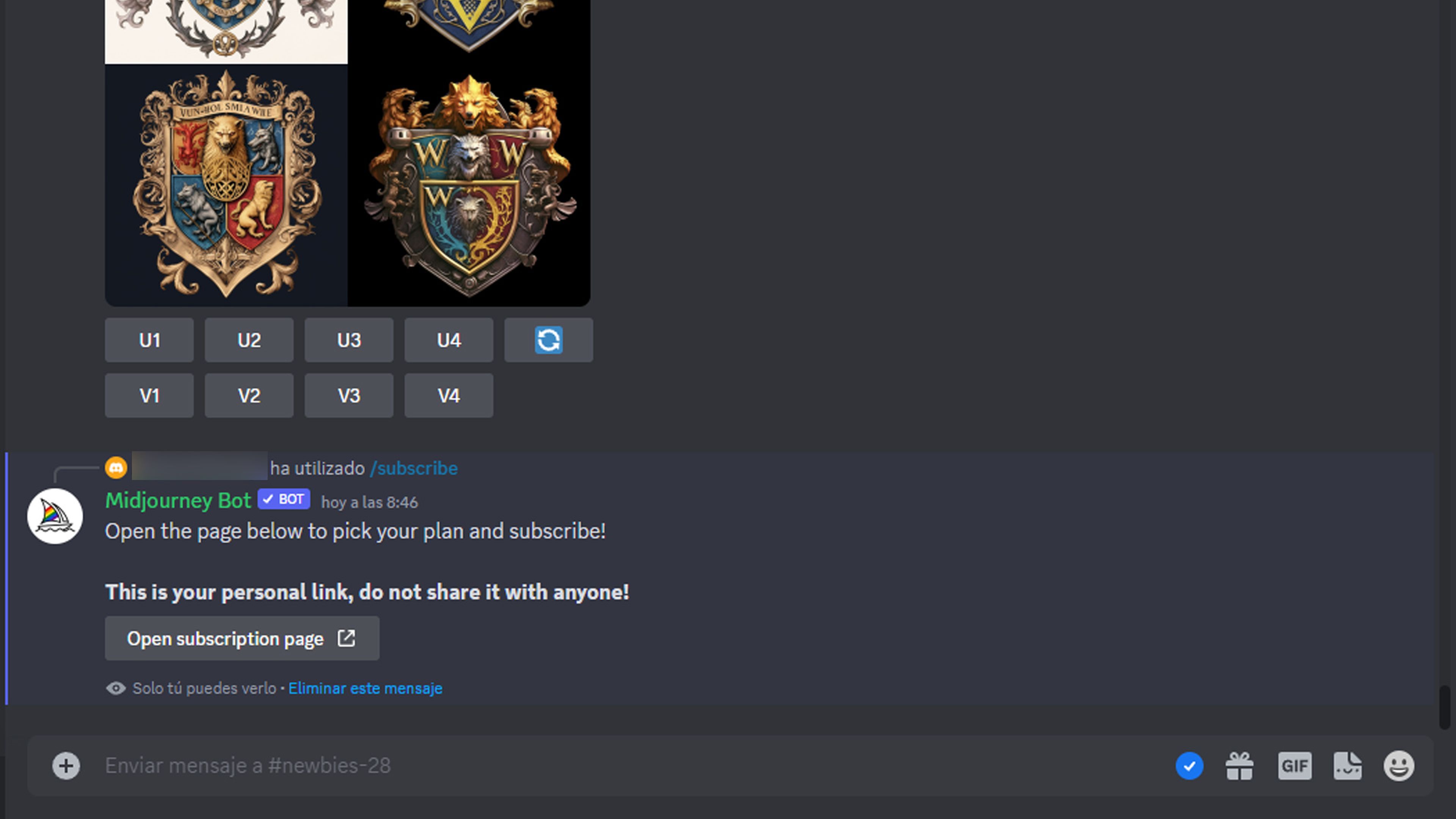
- Pulsa Suscribe en el plan que hayas elegido y luego completa un formulario que aparece, donde te piden todos los datos para el pago.
- Cuando esté finalizado y aceptado, volverás a Discord y al grupo de novatos donde estabas.
Las imágenes
Como ya estás registrado y dentro del sistema, lo que hay que hacer ahora es describir aquella imagen que quieras.
Para ello debes realizar lo siguiente:
- En la zona del mensaje pones /imagine o solamente /, para después elegir imagine en el menú.
- Entonces aparece un campo de solicitud.
- Ya debes escribir la descripción de la imagen que quieres crear, pulsando Enter cuando hayas terminado.
- Tarda un poco en renderizarla. Después de eso verás cuatro imágenes y justo debajo de cada una los botones: U1, U2, U3 y U4 junto con V1, V2, V3 y V4. Los botones U se utilizan para aumentar la escala de la imagen si quieres, mientras que los V son los que se utilizan para ejecutar cambios en cada imagen.
- Para mejorar una de esas instantáneas que ha creado Midjourney, solamente debes pulsar la V que quieras, viendo que si vas hacia abajo hay otras imágenes ligeramente modificadas para que puedas elegir.
- Si pulsas en Make variations se generarán revisiones de esa imagen.
- También puedes dar en Beta Upscale Redo, para mejorar dicha imagen aún más.
- Dando en Light Upscale Redo se aumentará ligeramente la escala de la imagen.
- Una vez que la imagen esté como tú quieres, solamente debes hacer clic con el botón derecho en ella y verás cómo te permite guardarla, copiarla o enviarla por correo electrónico.

Mejores consejos y trucos
Para generar las imágenes que más se asemejen a lo que realmente queremos, puedes seguir una serie de consejos y trucos, gracias a los cuales el resultado será mucho más certero.
Entre la parte para aprender a usar Midjourney y esta, donde verás consejos y trucos para crear imágenes, conseguirás tener justo la instantánea que tienes en mente.
- Ser conciso: hay que describir de la mejor manera posible la imagen que quieres generar. Hay usuarios que han llegado a utilizar más de 10.000 caracteres para realizar esta labor. Se debe comenzar con palabras simples para poco a poco ir añadiendo especificaciones muy directas de aquello que quieres generar.
- Prompt Generator: si ves que estás limitado en cuanto a lo que es la descripción, siempre puedes usar un Prompt generator, es decir, una herramienta que te va a ayudar a que la descripción sea mucho más completa. Uno de los mejores es Promptomania.
- En inglés: si te ves capacitado, siempre es mejor utilizar el inglés para las descripciones, sobre todo si son muy amplias, ya que es el idioma que mejor entiende Midjourney.
- Estilo: debes indicar siempre cuál es el estilo de la imagen que quieras a no ser que te dé igual. Existen fotos estilo óleo, acuarela, estilo alzado, tipo de iluminación, de escena, etc.
- Ilustraciones: también puedes indicarle que te saque imágenes tipo ilustración y no fotografía, pudiendo tener una como si fuera un comic, manga, anime, ilustración exagerada, etc.
- Agregar lo que no quieres: aquello que no quieres que parezca en la imagen también es algo que puedes incluir para que todo esté mucho mejor descrito y no se incluyan partes que tú no quieras.
- Múltiples indicaciones: al agregar dos puntos (::), puedes decirle a MidJourney que considere cada término por separado. Por ejemplo, si escribes hot dog, no será lo mismo que si pones hot:: dog, ya que en esta última indicación considerará hot, por un lado, y dog por otro.
- Importancia: con los dos puntos (::) también podemos dar más o menos importancia a ciertos términos, sirviéndonos de los números. Por ejemplo, si en una imagen de una montaña queremos que haya nieve, pero más rocas, siempre podemos poner en la descripción show::1 rocks::2
- Relaciones de aspecto: vas a poder optar por diferentes vistas de las fotos describiendo si las quieres 16:9, 2:3 o 1:1, por poneros varios ejemplos. Esto es perfecto para proyectos creativos o para combinar varias imágenes.
- Ajustes: Si escribes /settings en Midjourney, se abrirá la pantalla donde hay varias etiquetas. Esto es interesante, ya que en lugar de andar agregando ciertas etiquetas a todas las imágenes, si las activas desde aquí ya estarán operativas en todas las creaciones.

También existen una serie de palabras clave que pueden ser de gran utilidad para incluir en cualquier descripción para crear una imagen.
Alguna de ellas son las siguientes:
- Abstract: no representan objetos o escenas específicas.
- Aerial photography: vista cenital
- Anime Style: estilo anime.
- Cinematic: aspecto de cine.
- Closeup shot: primeros planos.
- Cyberpunk: ciudades futuristas.
- Fantasy: elementos de fantasía (dragones, elfos, magos…).
- Futuristic: ciencia ficción.
- Gothic: estilo gótico.
- Graffiti: arte callejero o grafitis.
- Medieval: época medieval.
- Hyperrealistic: imágenes muy realistas.
- Nature: paisajes naturales, animales o plantas.
- Oil-painting: pintura al óleo.
- Pixar character: Personajes de Pixar Studios.
- Retro: estilo retro.
- Samurai: cultura samurái, guerreros o armaduras japonesas.
- Space: el espacio exterior, los planetas, las estrella
- Underwater: bajo el agua (peces, corales…)
- Urban: paisajes urbanos, ciudades o arquitectura moderna.
- Watercolor: pintura con acuarelas.
Ahora ya sabes generar imágenes con Midjourney para tener justo aquellas que quieras sin apenas esfuerzo.
Además, te puedes servir de los consejos, trucos, palabras clave y el resto del tutorial de Midjourney para la creación de imágenes increíbles y que de otra manera no sería posible.
Conoce cómo trabajamos en BusinessInsider.
Etiquetas: Inteligencia artificial